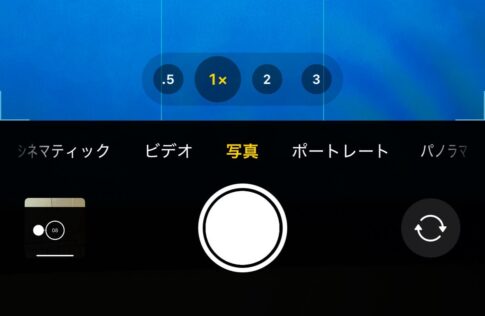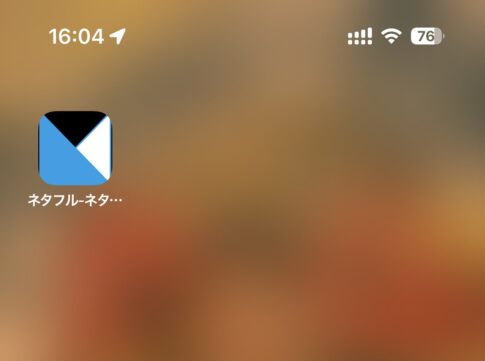機種変更してから連写機能を使うことがなかったので「iPhone 11 Pro Max」ではこれまでのシャッターボタン長押しでは連射できなくなっていることに気づきました!
設定? 設定に何かあるの? と思って確認するも何もなし。どうやっても連写(バーストモード)が使えなくなっていたので「iPhone 11」「iPhone 11 Pro/Pro Max」で連写する方法を調べてみました。
動画撮影方法も変わっている
動画撮影方法も変わったのはご存知でしたか?
これはAppleもアピールしていたので気づいている人は多いかもしれません。
カメラアプリを起動し、写真からビデオにモードを切り替えなくても、シャッターボタンを長押しすることで動画撮影ができます。指を離すと録画は止まります。

そのまま動画を撮り続けたいという場合は、指を右にスワイプすると、動画撮影のままロックされます。
まとめると「写真を撮ろうかな〜‥‥」と思ったけど「やっぱり動画チャンスだ!」ってなったら、そのままシャッターボタンを長押しすれば動画が撮れます。長く撮り続けたい場合は、右にスワイプしてロックしましょう。
「iPhone 11」シリーズで連写する方法
続いて「iPhone 11」シリーズで連写する方法を解説します。以前はシャッターボタンを長押しすれば連写だったのですが、上記で説明したように動画撮影に変更になりました。
どうやって連写(バーストモード)したらいいんだろう‥‥と思い調べたら、こうでした。

シャッターボタンを押して左にスワイプ!
左に引っ張り続けている間は、カメラが連写を続けていきます。丸の中の数字が増えていくので連写していることが分かります。指を離すと連写は終了です。
まとめ
ということで、シャッターボタンを巡る挙動は以下のようになります。
長押し:動画撮影
右にスワイプ:動画撮影をロック
左にスワイプ:連写(バーストモード)
参考になれば幸いです!